XP系统怎么升级到Win7?XP使用360安全卫士升级到Win7系统的方法
时间:2019-10-16来源:系统屋作者:chunhua
XP如何使用360安全卫士升级到Win7系统?XP升级到Win7系统的方法有很多,今天小编要给大家讲述的是使用360安全卫士升级Win7系统的操作方法,该方法最为简单,适合新手使用。下面我们来看看XP使用360安全卫士升级到Win7系统的具体操作方法。
方法/步骤:
1、打开360安全卫士,看到右下角的“功能大全”,有添加的用户在里面可以看到“Win7升级助手”,没有添加过的就点击“更多”;
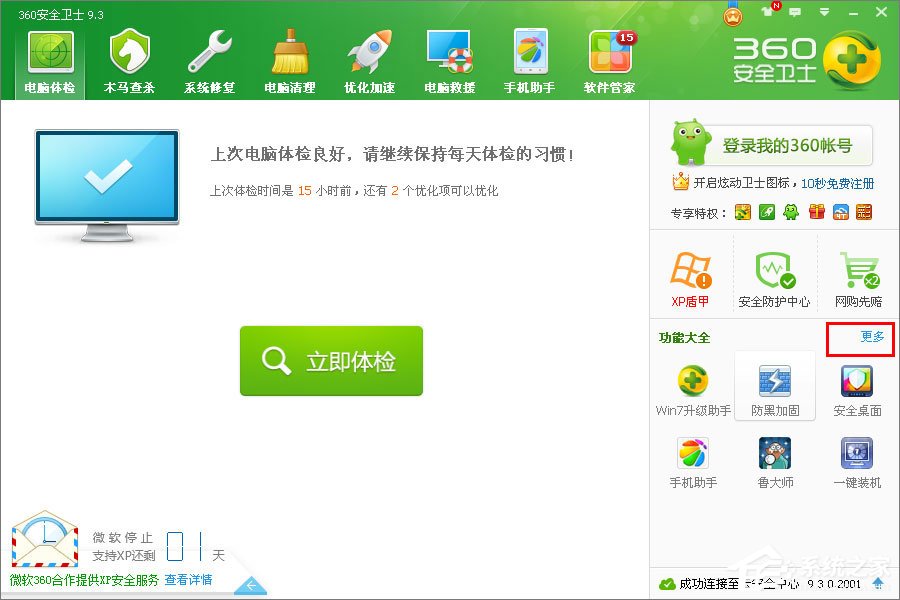
2、点击更多之后就可以看到有两个模块,上面是已经添加过的应用内容。下面是还没有添加过的。这时候我们只要在没添加过的里面找到“Win7升级助手”双击一下就可以添加过去了。(图片里面因为我一天添加了,所以在未添加里面找不到)
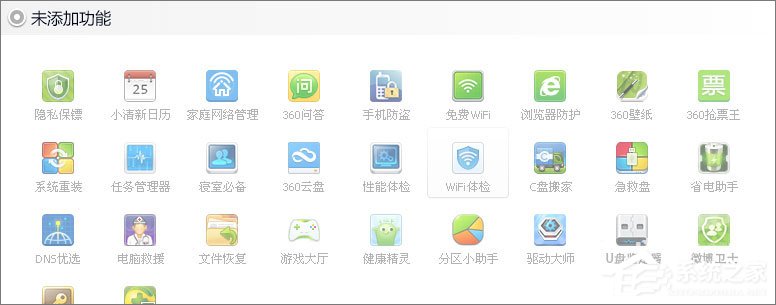
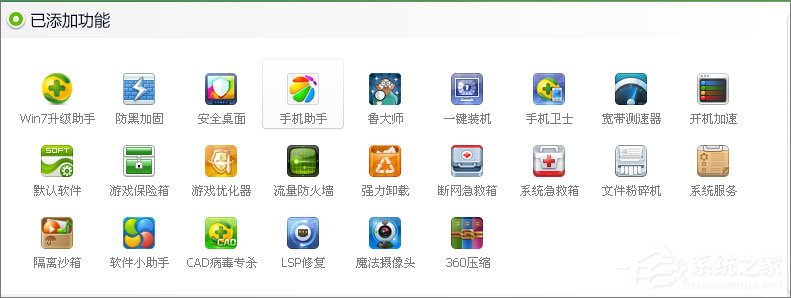
3、添加完之后,双击“Win7升级助手”,这时候它会对你的电脑进行检查,看看能不能进行升级,如果硬件水平实在太差的话就不能升级,不过大部分是能够升级的,除非好几年前的烂机子!
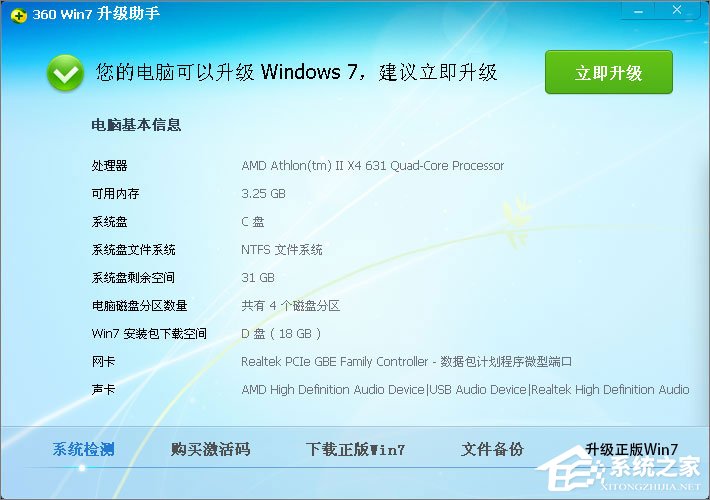
4、检测完之后,点击“立即升级”。这时候会跳出接下去的窗口,是提示你购买激活码。这时候就点击下一步就行了。点击已经成功支付就可以下载安装程序了。
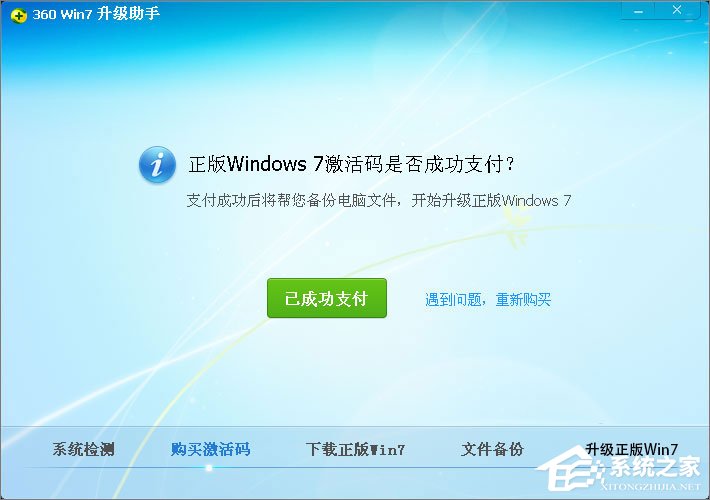
5、点击完“成功支付”之后,就会进入程序下载阶段。安装程序有点大,要下载好一会儿。小编的是网速是2M,所以得下载一个多小时,这是个漫长的过程!
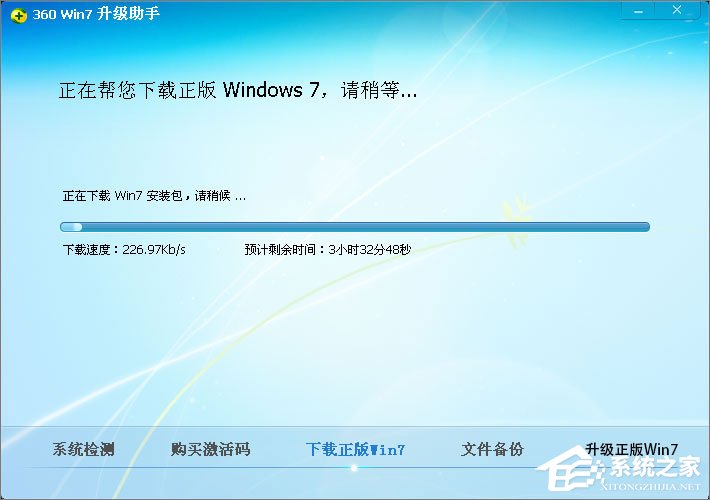
6、下载完之后,界面会提示备份与不备份。要是觉得有需要留下的东西就备份一下吧。没必要的话就直接升级就好了。接下去就按照提示的步骤进行,升级Win7不再是难题了!
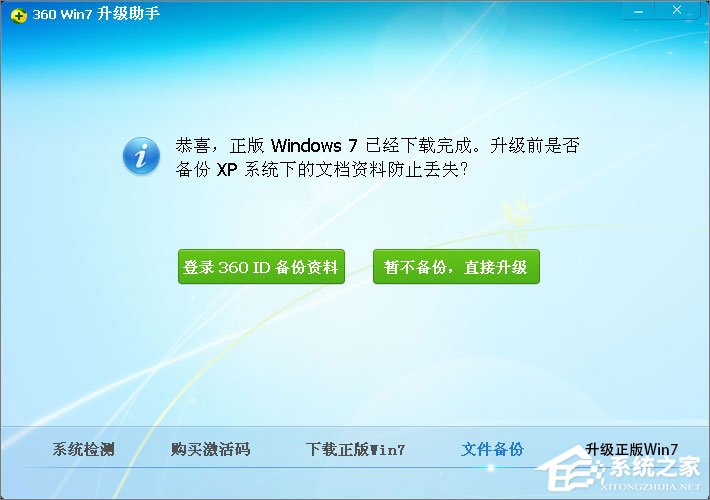
上述便是XP使用360安全卫士升级到Win7系统的方法,还在使用XP的伙伴,如果厌烦XP了,那就使用360安全卫士升级到Win7系统吧!
相关信息
-
-
2019-12-12
WinXP找不到音频设备的解决方法 -
2019-12-12
WinXP打开网上邻居提示“您可能没有权限使用网络资源”怎么办? -
2019-12-12
WinXP我的文档图标不见了怎么办?
-
-
WinXP系统没有可用的音频设备怎么办?
最近有WinXP系统用户反映,使用电脑看电视的时候,发现没有声音出来,电脑也弹出提示没有可用的音频设备,用户以为重新启动电脑后就能好,所以就重启了好几遍电脑,可是结果都一样,这使得用户心情非常的烦躁。那么,WinXP系统没有可...
2019-12-12
-
WinXP系统小黑屋提示“损坏的图像”怎么解决?
最近有WinXP系统用户反映,运行小黑屋云写作的时候出现提示“LonelyWriter.exe - 损坏的图像”,导致小黑屋云写作运行失败,这让用户感到非常烦恼。那么,WinXP系统小黑屋提示“损坏的图像”怎么解决呢?接下来,我们一起往下看...
2019-12-12
系统教程栏目
栏目热门教程
- 84次 1 XP怎么看电脑配置好不好?
- 73次 2 XP系统下运行QQ飞车提示“crossproxy.exe应用程序错误”怎么修复?
- 70次 3 WinXP系统小黑屋提示“损坏的图像”怎么解决?
- 54次 4 DOSBox怎么用?DOSBox使用教程
- 54次 5 WinXP笔记本设置WiFi热点的方法
- 51次 6 WinXP打开IE浏览器显示网页证书错误怎么办?
- 51次 7 WinXP系统百度识图怎么用?WinXP系统用百度识图查找自己需要的图片
- 47次 8 WindowsXP怎么加入工作组?
- 47次 9 WinXP打开网上邻居提示“您可能没有权限使用网络资源”怎么办?
- 46次 10 XP系统针式打印机打印连续纸时如何调整设置
人气教程排行
- 1000014次 1 硬盘检测工具HDTune怎么用?
- 1000007次 2 PPTX格式文件怎么打开?
- 1000004次 3 表格数据整理很麻烦?Excel筛选数据超精准
- 1000003次 4 会声会影安装出现“setup.exe已停止工作”提示怎么解决?
- 1000003次 5 PS滤镜怎么安装?PS滤镜放在哪个文件夹中?
- 1000003次 6 ESET NOD32最新用户名和密码大汇总
- 1000002次 7 最新卡巴斯基永久激活码
- 1000001次 8 Excel表格中的宏是什么意思?Excel宏使用教程
- 1000000次 9 屏幕录制软件录制视频教程 屏幕录像专家怎样用?
- 1000000次 10 微信电脑版怎么登陆?电脑不扫描二维码登录微信的方法
站长推荐
- 164次 1 Win7有番号怎么下载电影?
- 122次 2 Adobe Photoshop CS6简体中文版的安装及破解方法
- 77次 3 互联网、万维网、因特网之间有什么区别?
- 72次 4 Mac使用迅雷离线下载的技巧
- 67次 5 电脑看视频一卡一卡的怎么办?网页看视频不流畅怎么处理?
- 67次 6 Win10 16257如何升级为最高端版本Win10 Pro for Workstations?
- 61次 7 电脑不能打字是什么情况?键盘无法输入文字怎么解决?
- 57次 8 linux系统查看硬件信息的方法
- 53次 9 苹果笔记本装Win7系统的方法
- 49次 10 如何关闭迅雷弹窗广告?怎么屏蔽迅雷弹窗广告?
热门系统下载
- 912次 1 CentOS 6.7 x86_64官方正式版系统(64位)
- 192次 2 CentOS 7.0 x86_64官方正式版系统(64位)
- 151次 3 Windows 10预览版9841官方64位/32位版
- 146次 4 深度技术 GHOST WIN7 SP1 X64 经典旗舰版 V2015.10(64位)
- 141次 5 GHOST WIN10 X86 装机专业版 V2017.04(32位)
- 131次 6 Windows 10 一周年更新1607官方正式版(64位/32位)
- 123次 7 华硕 AUSU GHOST WIN7 SP1 X64 稳定安全版 V2019.02 (64位)
- 108次 8 CentOS 6.2 x86_64官方正式版系统(64位)




